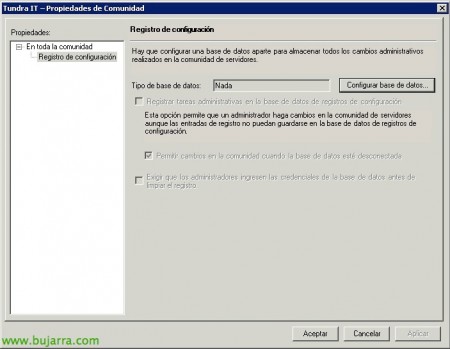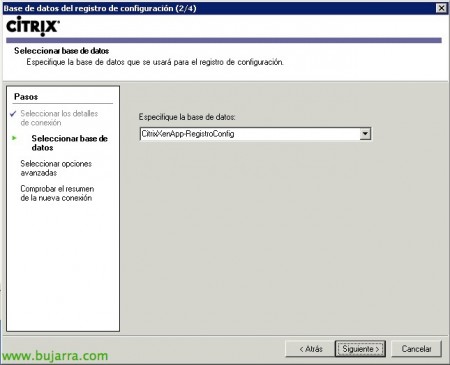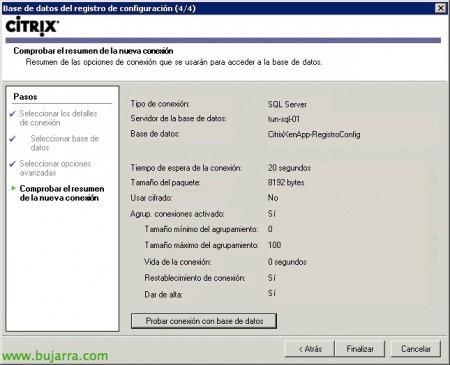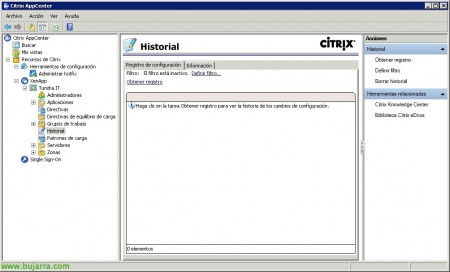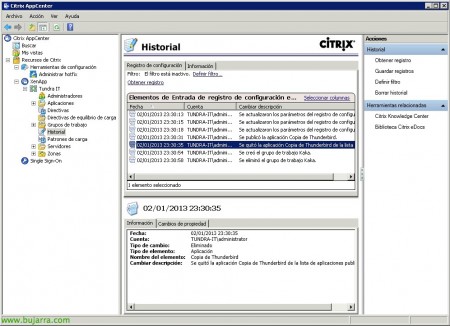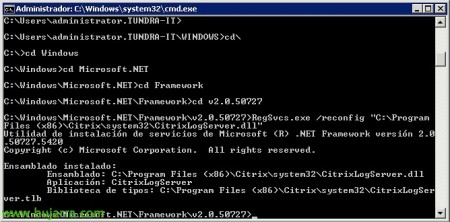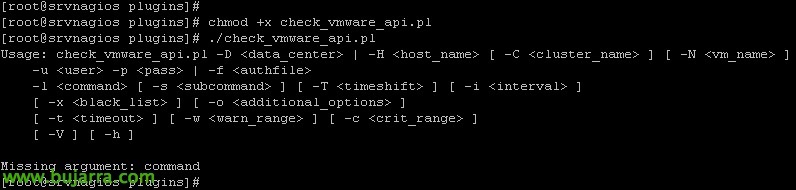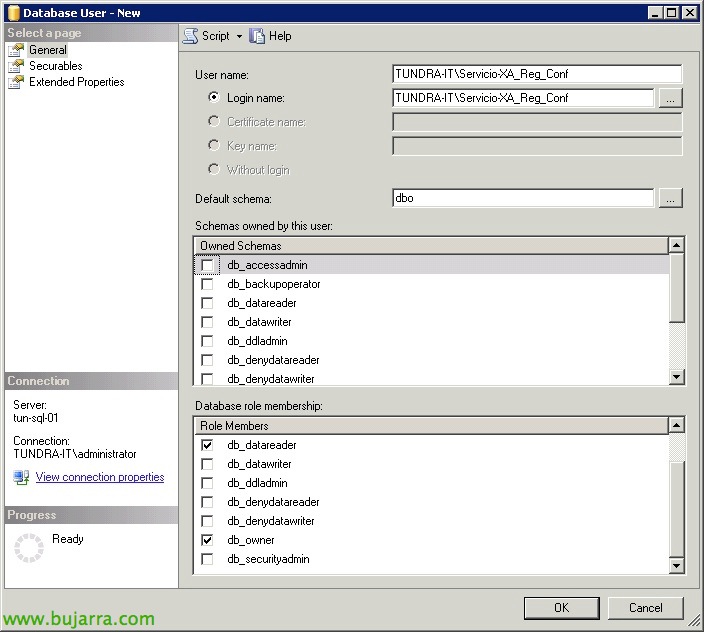
Configurar el Registre de configuració en Citrix XenApp 6.5
Una de les opcions que sempre hauríem de deixar configurades en les instal·lacions de XenApp es la d'habilitar el registre de configuracions; això és, per portar un control de totes les configuracions que hagan els administradors de XenApp, una forma de registrar totes les modificacions que hagan els nostres companys (para saber quién hizo qué!)
El primer de tot, en SQL será generar una base de datos y dar permiso a un usuario que también deberemos generar como propietario de la misma.
Posteriorment, en la comunidad o granja de XenApp, iremos a sus propiedades.
Sobre la propiedad “Registro de configuración” polsarem en “Configurar base de datos…”
Indiquem el servidor de base de dades, en nuestro caso será un ‘SQL Server’, si utilizaremos una cuenta de SQL para la autenticación o una integrada en Windows, introducimos además la cuenta utilizada para validarnos en la BD & “Següent”,
Seleccionamos del combo la BD donde almacenaremos los LOG’s, “Següent”,
Si no estamos utilizando cifrado en IMA estableceremos el parámetro de usar cifrado a ‘No’, “Següent”,
Posem en “Probar conexión con base de datos…” para confirmar que tenemos todos los parámetros bien introducidos & “Finalitzar”,
Ok, perfecte!
Para habilitarlo, marcaremos el primer check “Registrar tareas administrativas en la base de datos de registros de configuración”. Podremos además forzar a que se pueda o no “Permitir cambios en la comunidad cuando la base de datos esté desconectada”. Y por último interesante en el caso de querer eliminar pruebas…. “Exigir que los administradores ingresen las credenciales de la base de datos antes de limpiar el registro” & “Acceptar”.
Ara, dentro de nuestra comunidad, ens vam trobar “Historial”, aquí será donde a partir de ahora quede todo registrado, todos los cambios que un administrador de Citrix haga sobre esta comunidad, cualquier modificación se verá reflejado. Luego podremos buscar y filtrar registros viendo qué hizo quién o cuando, etc.… des de “Definir filtro…”, o sin filtrar… para ver el historial pulsamos en “Obtener registro”.
“Sí”,
I llest, veremos un informe detallado de las acciones realizadas sobre nuestra comunidad, ya nadie podrá decir aquello de que no ha sido él… zas!!! En este documento de Citrix podréis seguir los pasos oficiales: http://support.citrix.com/article/CTX125861
Bo, quería comentaros un problema muy común que me he ido encontrando a la hora de habilitar esto, y suele ser normalmente de accesos a la base de datos, que no estén bien establecidos los permisos, así como que podamos obtener un error 0x8200003e.
Per a això, deberemos desmarcar el check “Exigir comprobación de accesos para esta aplicación” dentro de la consola de “Servicios de componentes”, sobre las propiedades de la aplicación COM+ de “CitrixLogServer” (en la pestaña de ‘Seguridad’).
Otro error muy común que me he topado es que ni siquiera podemos acceder a la aplicación COM+ “CitrixLogServer” ya que no existe dentro de la consola, per a això, se reparará ejecutando desde DOS (en ‘C:WindowsMicrosoft.NETFramework2.0.50727’): RegSvcs.exe /regconfig “%programFiles(x86)%Citrixsystem32CitrixLogServer.dll y probamos a abrir la consola de “Servicios de componentes”.